MOV
- 1. Outil de vidéo MOV+
-
- 1.1 meilleur mov convertisseur
- 1.4 mov convertisseur gratuit
- 1.5 mov en wmv convertisseur
- 1.6 mov en AVI convertisseur en ligne
- 1.8 Modifier MOV avec un éditeur
- 1.8 Modifier MOV avec un éditeur
- 1.9 FFmpeg pour convertir MOV
- 1.10 Convertir GIF en MOV
- 1.11 Convertir MOV en GIF
- 1.12 Convertir WebM en MOV
- 1.13 Convertir le format DV en MOV
- 1.14 7 convertisseurs en ligne de MOV
- 1.15 8 meilleurs convertisseurs MOV en MP4
- 2. Convertir MOV en autre format+
- 3. Convertir autre format en MOV+
- 4. Astuce de lire et monter MOV+
-
- 4.1 comment lire mov
- 4.2 lire mov sur tv
- 4.3 mov lecteur
- 4.5 rendre mov plus petit
- 4.6 compress mov
- 4.7 ajouter metadonée en mov
- 4.8 mac ne peut pas lire quicktime
- 4.9 convertisseur mod gratuit
- 4.10 MOV en AVI sur Mac
- 4.11 lecteurs MOV pour Android
- 4.12 Lire MOV sur iPhone/iPad
- 4.13 Meilleurs lecteurs de fichier MOV
- 5. Convertir MOV en Formats Populaires+
-
- 5.2 convertir mov en youtube
- 5.3 convertir quicktime sur windows media player
- 5.5 convertir mov en adobe premiere
- 5.6 import mov en imovie
- 5.8 convertir mov en mp4
- 5.8 5 moyens de convertir MOV en MP4 sur Mac
- 5.9 Convertir un Fichier MOV en Fichier JPG
- 5.10 6 Convertisseurs Gratuits MOV en AVI
- 5.11 Convertir MOV en Instagram
- 5.12 Lire vidéo QuickTime sur iPhone/Android
- 5.13 4 cas QuickTime « pas de son »
Convertisseur vidéo pour Instagram : convertir MOV en Instagram
Par Pierre Dubois • 2025-07-31 17:36:02 • Solutions prouvées
Instagram est un site web de partage de qui vous permet de partager des images et vidéos avec vos suiveurs. Pour charger et partager vos vidéos avec succès, vous devez strictement suivre les formats de vidéo de Instagram . Instagram supporte les conteneurs de formats MP4 et MOV seulement et vous permet de charger directement les vidéos avec le format Mp4 sur la plateforme. Pourtant, vous devez réunir quelques autres conditions pour charger des vidéos MOV sur Instagram, et c'est pour cela vous avez besoin d'un convertisseur de MOV à Instagram fiable pour rendre le processus plus simple.
Dans ce post, nous vous montrerons pourquoi vous ne pouvez pas charger les fichiers MOV sur Instagram directement, et le meilleur convertisseur de MOV à Instagram pour Windows et Mac que nous recommandons pour vous rendre ce processus plus simple.
- Partie 1. Pourquoi vous ne pouvez pas charger des Fichiers Vidéos MOV sur Instagram Directement
- Partie 2. Le meilleur Convertisseur Recommandé de MOV à Instagram pour Windows et Mac
Partie 1. Pourquoi vous ne pouvez pas charger des Fichiers Vidéos MOV sur Instagram Directement
D'abord, vous devez comprendre que MOV est un conteneur de vidéo comme MP4. Puisque c'est un conteneur, il détient différents Codecs Audio et Vidéos comme H264 et H265, mais Instagram a un codec spécifique qu'il supporte. Le Support des Clients d'Instagram nous a donné une liste de formats vidéo et audio que l'Application Instagram supporte, incluant le débit binaire, le codec, et la longueur de la vidéo. Si vous suivez la liste ci-dessous, vous pouvez facilement convertir vidéo MOV en Instagram.
Les formats vidéo et audio supportés sont :
- Taille : maximum de 1080 pixels (toute hauteur)
- Taux de trames : 29.96 trames par seconde
- Débit binaire :3.500 kbps de débit binaire vidéo
- Audio : AAC (Advanced Audio Coding) à 128kbps, ce qui est le débit binaire standard pour Instagram
- Longueur de vidéo : 3 secondes - 60 secondes.
- Taille de fichier : 15MB. Si votre vidéo est plus grande que 15 MB, vous devez compresser la taille du fichier vidéo, le découper ou le diviser en parties distinctes.
- Meilleur codec vidéo : et Instagram acceptent la compression vidéo H264.
- Meilleur format vidéo : MP4 et MOV. Instagram supporte les formats de conteneur MP4 et MOV.
A partir de cette liste, Instagram Supporte les formats de conteneur MP4 et MOV container mais supporte seulement le codec de vidéos . Donc si vous ne pouvez pas charger des vidéos MOV sur Instagram, la raison principale est dûe au codec erroné. Quand cela se passe, la meilleure solution est d'utiliser un convertisseur de MOV à Instagram pour convertir des vidéos MOV non supportées en MOV ou en vidéos MP4 pour Instagram.

Partie 2. Le meilleur Convertisseur Recommandé de MOV à Instagram pour Windows et Mac
Le meilleur outil qu'on recommande comme convertisseur de MOV à Instagram pour Windows et Mac est Wondershare UniConverter (d'origine Wondershare Video Converter Ultimate). Cet éditeur de vidéo professionnel et convertisseur universel de fichiers supporte plus de 1.000 formats et convertir les fichiers d'un format à un autre rapidement et efficacement. L'outil peut aussi télécharger les vidéos en ligne de sites sociaux de partage de vidéos comme IGTV, Facebook, Vimeo, et autres sites web et les convertit aux formats que vous voulez. Ce convertisseur de MOV à Instagram a un préréglage pour les téléphones iPhone/iPad/Android et autres appareils mobiles et vous permettra d'éditer et de créer une vidéo professionnelle, de graver des vidéos sur DVD, compresser la taille de vidéo sans perte de qualité, d'ajouter des effets spéciaux aux vidéos, et plus.
 Wondershare UniConverter - Votre Boîte à Outils Complète pour Windows/Mac
Wondershare UniConverter - Votre Boîte à Outils Complète pour Windows/Mac

- Convertir MOV et plus de 1.000 autres formats de vidéos supportés à Instagram avec une vitesse très rapide.
- Compresser et redimensionner des vidéos pour Instagram sans aucune perte de qualité.
- Recadrer, découper, ajouter des tatouages, appliquer des effets, et plus d'autres caractéristiques d'édition de vidéo pour rendre vos vidéos attirantes.
- Télécharger des vidéos à partir de plus de 10.000 sites en ligne de partage de vidéos par collage d'URLs directement.
- Transférer des vidéos de PC/Mac vers des appareils iPhone/iPad/Android simplement et rapidement via le câble USB.
- Supporte le traitement en lot pour convertir et compresser des fichiers multiples en même temps.
- Boîte à Outils avec des fonctions additionnelles comme l'Enregistreur d'Ecran, le Créateur de GIF, la Correction des Métadonnées Média, et plus.
- Les SEs supportés : Windows 10/8/7/2003/Vista/XP, Mac OS 10.15 (Catalina), 10.14, 10.13, 10.12, 10.11, 10.10, 10.9, 10.8, 10.7, 10.6.
Suivre les étapes ci-dessous pour convertir vos vidéos MOV vidéos au format Instagram simplement :
Etape 1 Ajouter les fichiers MOV au meilleur Convertisseur MOV.
D'abord, télécharger et installer le Wondershare QuickTime MOV Converter. Exécuter le Programme et cliquer sur le bouton  pour ajouter les fichiers MOV pour la conversion. Autrement, ajouter ces fichiers en cliquant glissant ; vous pouvez aussi ajouter plusieurs fichiers en même temps puisque le convertisseur supporte la conversion en lot.
pour ajouter les fichiers MOV pour la conversion. Autrement, ajouter ces fichiers en cliquant glissant ; vous pouvez aussi ajouter plusieurs fichiers en même temps puisque le convertisseur supporte la conversion en lot.

Etape 2 Editer les vidéos MOV Avant la Conversion (Optionnel).
Choisir la vidéo que vous voulez éditer et taper l'une des icônes d'édition en dessous de la vidéo miniature. Cet outil qui vous laisse convertir les MOV en vidéos Instagram vous permet de couper, recadrer, fusionner, et ajouter les sous-titres, et les fonctions extra. Une fois vous terminez l'édition de la vidéo, vous pouvez prévoir votre vidéo éditée instantanément. Cliquer sur ici pour apprendre comment éditer la vidéo MOV.
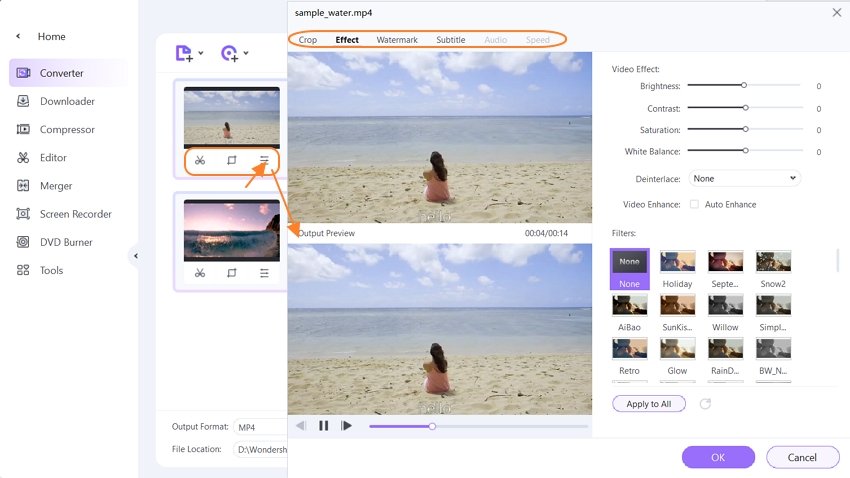
Etape 3 Sélectionner le Format de Sortie et Compresser les Vidéos MOV.
Cliquer sur l'icône de flèche orientée en bas près de Format de Sortie pour ouvrir la liste de formats de sortie. Après prendre l'onglet Vidéo pour sélectionner Instagram dans la barre latérale à gauche et choisir la résolution de vidéo de l'unité correcte (Vous pouvez aussi Cliquer MP4 directement au lieu de Instagram dans la même barre latérale gauche.) Aussi, vous avez l'option de cliquer sur Créer et prendre un nouveau format avec un débit de trame personnalisé, un débit binaire, un encodeur, une résolution, et compresser la vidéo comme vous en avez besoin. Apprendre plus sur comment compresser des fichiers MOV par la modification des paramètres du format de sortie.
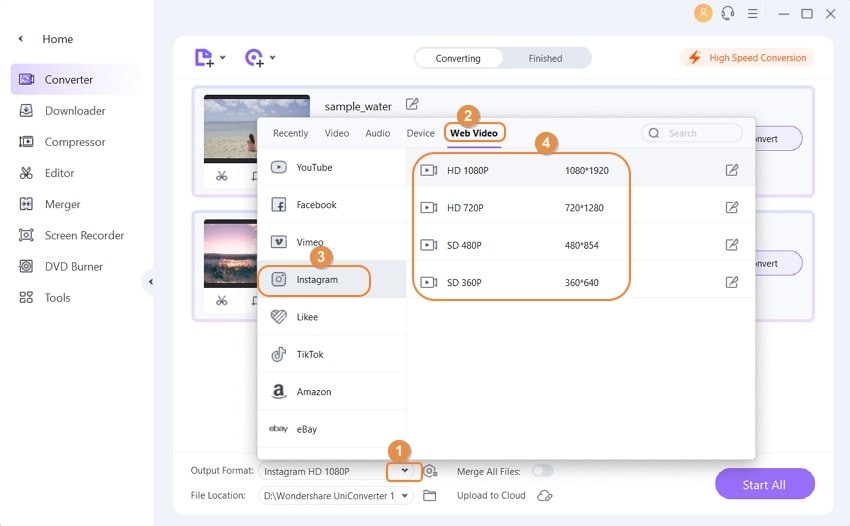
Etape 4 Commencer la Conversion de MOV vers Instagram.
Cliquer sur le bouton Tout Commencer pour convertir les fichiers MOV pour Instagram et permettre au processus de conversion de se terminer. Une fois la conversion est finie, cliquer sur l'onglet Terminé pour voir la vidéo sur l'icône Emplacement du Fichier en dessous de votre écran pour avoir vos vidéos. Vous pouvez maintenant transférer les vidéos à votre téléphone ou les charger directement sur Instagram de votre PC.
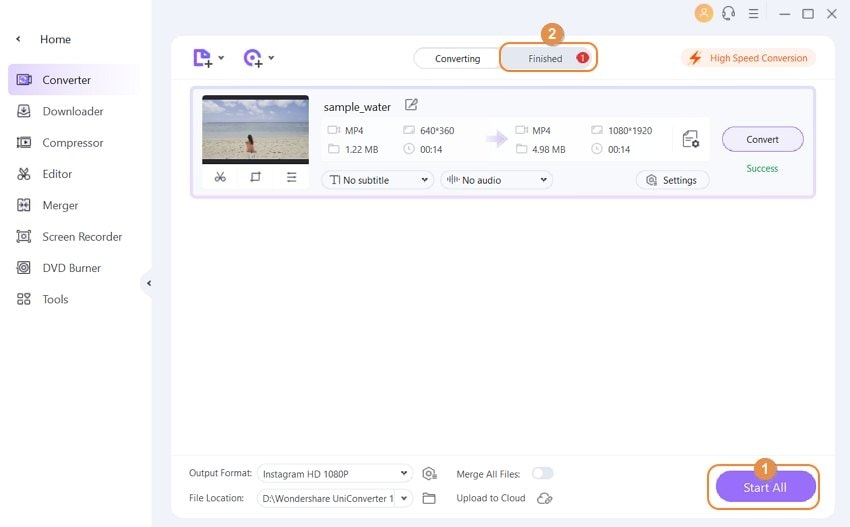
Conclusion
Nous espérons que cet article vous a montré comment vous ne pouvez pas charger des fichiers vidéo MOV sur Instagram directement, et comment rectifier cela aussi bien que le meilleur convertisseur MOV à Instagram qui permet de vous aider à compléter le processus efficacement. Armez-vous de cette information pour convertir vos vidéos MOV et partagez-les avec vos suiveurs sur Instagram.
Pierre Dubois
staff Éditeur